谷歌浏览器下载路径频繁跳转的修复方法

1. 检查网络连接:确保设备网络连接正常,可尝试打开其他网站或应用,查看是否存在网络问题。若网络连接不稳定或中断,可能导致下载路径跳转异常。若发现是网络问题,可尝试重启路由器、切换到其他网络(如从Wi-Fi切换到移动数据网络,或反之)等方法来恢复网络连接。
2. 清除浏览器缓存和Cookie:在Chrome浏览器中,缓存和Cookie可能会导致下载路径跳转异常。点击浏览器右上角的三个点,选择“设置”。在设置页面中,找到“隐私设置”并点击进入。在隐私设置里,点击“清除浏览数据”按钮。在弹出的窗口中,选择清除“缓存的图片和文件”以及“Cookie和其他网站数据”,然后点击“清除数据”按钮。清除完成后,重新尝试点击下载链接,看是否能够正常跳转。
3. 禁用浏览器扩展程序:某些浏览器扩展程序可能会干扰下载路径的正常跳转。点击右上角的三个点,选择“更多工具”,然后点击“扩展程序”。在扩展程序页面中,逐个禁用已安装的扩展程序,然后重新尝试下载链接跳转。如果禁用某个扩展程序后,下载路径能够正常跳转,则说明该扩展程序存在问题。你可以选择保留该扩展程序禁用状态,或者寻找其他类似的替代扩展程序。
4. 检查下载链接本身:有时候,下载链接本身可能存在错误或已过期,导致跳转异常。尝试复制下载链接并在新的浏览器标签页中粘贴打开,看是否能够正常跳转。如果不能,可能需要寻找其他可靠的下载链接来源,或者联系网站管理员获取正确的下载链接。
5. 重置浏览器设置:如果上述方法都无法解决问题,可以考虑重置Chrome浏览器的设置。在设置页面中,找到“高级”选项并点击展开。在高级设置页面底部,点击“重置”按钮。在弹出的确认窗口中,点击“重置”按钮。重置浏览器设置会将浏览器恢复到默认状态,但不会影响你的书签、历史记录等个人数据。重置完成后,重新尝试下载链接跳转操作。
6. 检查防火墙和杀毒软件设置:确保防火墙或杀毒软件没有错误地拦截或修改下载请求,这有时也会导致页面跳转问题。可暂时关闭防火墙或杀毒软件,然后进行下载测试。若关闭后下载正常,需在防火墙或杀毒软件中添加Chrome浏览器为信任程序,允许其正常下载。
7. 使用安全模式测试:关闭所有正在运行的程序,然后重新启动计算机。在Windows系统中,按下F8键(具体操作可能因系统版本而异),选择“安全模式”启动计算机。在安全模式下,只加载最基本的系统驱动和服务,这样可以排除第三方软件(如驱动程序、杀毒软件等)对下载过程的干扰。打开Chrome浏览器,尝试再次进行下载操作。如果在安全模式下下载正常,则说明问题可能出在正常启动时加载的某个程序或服务上。此时,可以逐一排查并禁用可疑的程序或服务,以找到导致下载跳转的根本原因。
8. 检查下载路径设置:打开Google Chrome浏览器,点击右上角的三个点,选择“下载”,或者使用快捷键“Ctrl+J”(Windows)或“Command+J”(Mac)打开下载内容页面。在下载内容页面中,查看之前下载任务的保存路径。如果下载任务异常中断,文件可能只下载了一部分,找到对应的文件夹,看看是否有部分下载的文件存在。如果有,可以尝试重新下载,看是否能从中断处继续下载。
猜你喜欢
如何通过Chrome浏览器减少网页图片加载过程中的等待
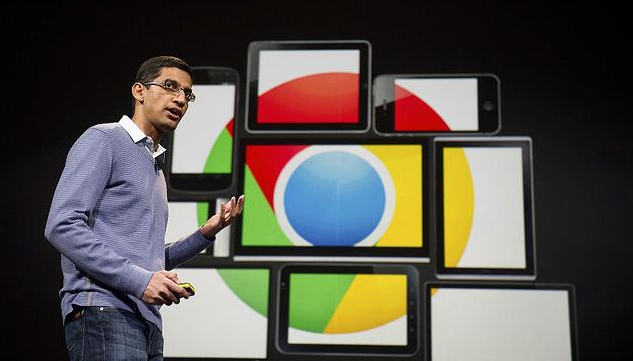 谷歌浏览器在哪里查看服务条款
谷歌浏览器在哪里查看服务条款
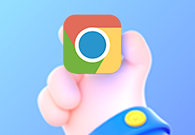 谷歌浏览器如何通过设置优化浏览体验
谷歌浏览器如何通过设置优化浏览体验
 谷歌浏览器隐私设置全面解析
谷歌浏览器隐私设置全面解析
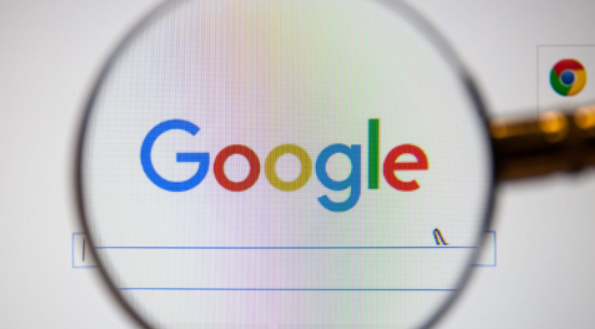
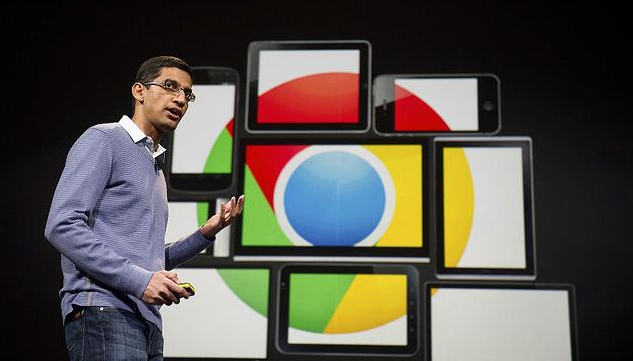
阐述利用Chrome浏览器的相关特性和设置,比如采用懒加载、优化图片文件大小以及合理设置缓存控制等方法,减少网页图片加载过程中的等待时间,使页面能更快速地呈现出完整的内容,提升用户的浏览效率。
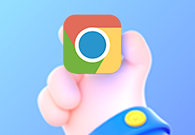
谷歌浏览器服务条款包含了用户使用谷歌浏览器各项功能服务时必须遵守的合同协议,也同样保护了用户使用过程中的观众权益。

通过调整谷歌浏览器的设置,优化浏览体验。优化加载速度、标签页管理和插件设置,提升浏览器性能和用户使用舒适度。
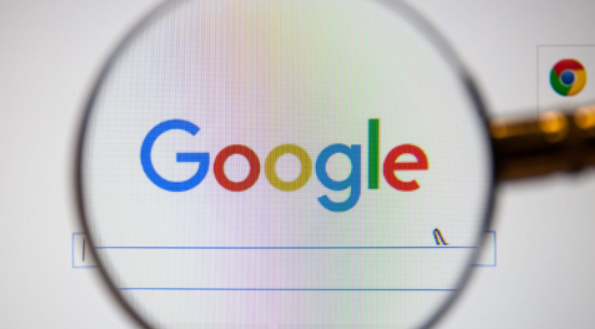
通过全面解析谷歌浏览器的隐私设置,用户可以更好地保护个人数据,控制浏览历史、Cookies和网站权限,确保网络安全。

